Web常见问题
1.性能魔方Web可以做什么?
云监测基于先进的SaaS解决方案,深度覆盖PC、移动各种产品形态及整个生产环境,从企业产品真实用户角度出发,全流程可视化产品体验,监测企业产品所有应用场景性能,并可以在产品整个生命周期中持续监控。此外mmTrix出色的可视化数据报表和交互的易用性更深受企业客户的喜爱,每一个企业用户都可以利用其创新的报表引擎实时生成全维度的自定义报告,在最短时间内发现故障与问题。
云监测是一个持续的过程,适用于研发、测试和交付运维的整个生命周期,监测您的产品所有应用场景性能。提供主动、被动两种方式监测用户应用性能及可用性,真实了解用户的行为,且提供统一视图帮助一览产品的整体性能状态。
包括互联网和移动各种产品形态,比如:移动端到端真机监测,移动SDK监测,移动web监测,移动JS监测,PC端到端真机监测,PC JS监测,网络监测,服务器监测,应用监测,数据库监测。
2.如何选择监测节点?
在创建任务界面,点击高级选项,在弹出的更多选项中,可通过节点组选择监测节点。示例如下:
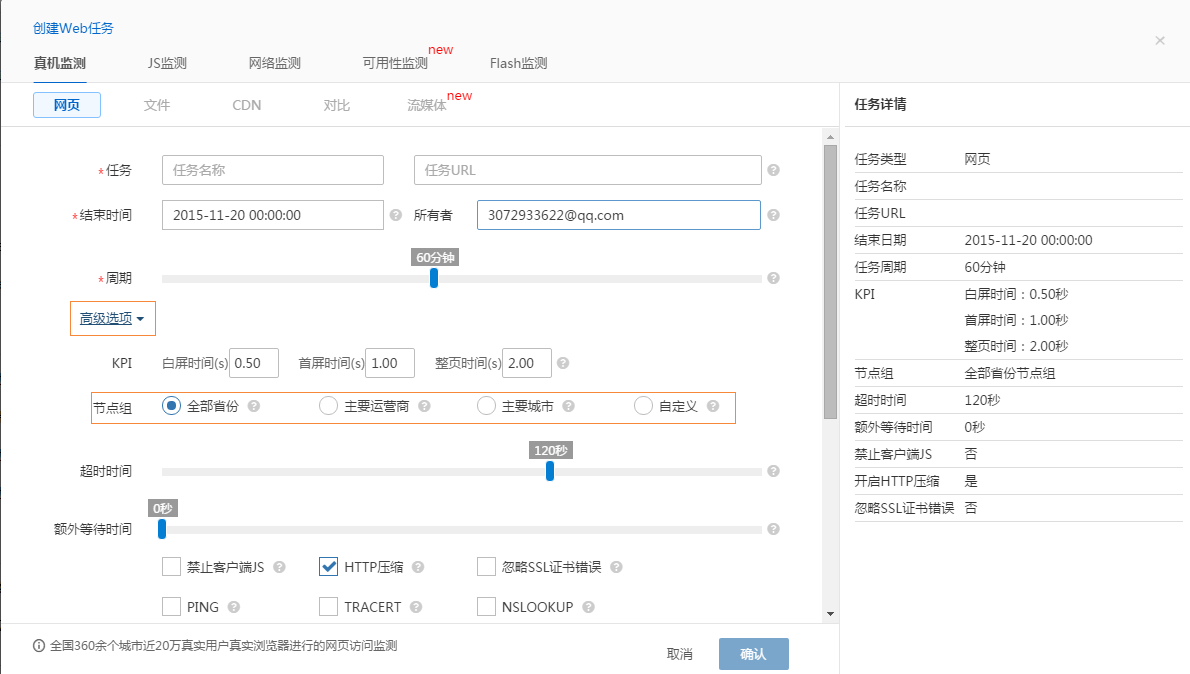
3.如何查看错误节点更详细的信息?
1.创建任务时,在高级选项中勾选NSLOOKUP选项
2.在错误视图中,点击错误条,将会跳转到错误节点的瀑布视图。单击节点,选择展开NSLOOKUP打开按钮,将会看到详细的错误信息。
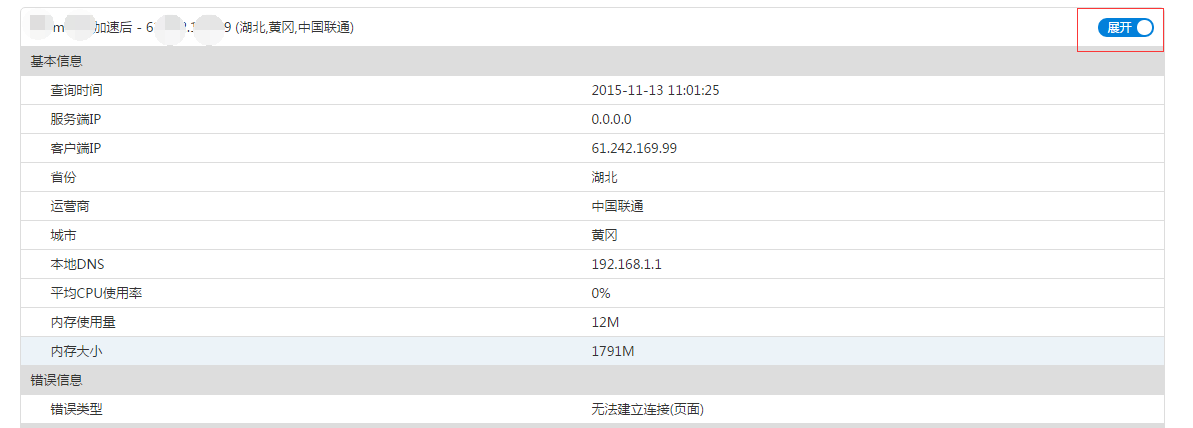
4.如何设置报警?
对于可用性监测,选择高级选择,通过异常条件设置告警条件;通过告警通知,设置告警方式。
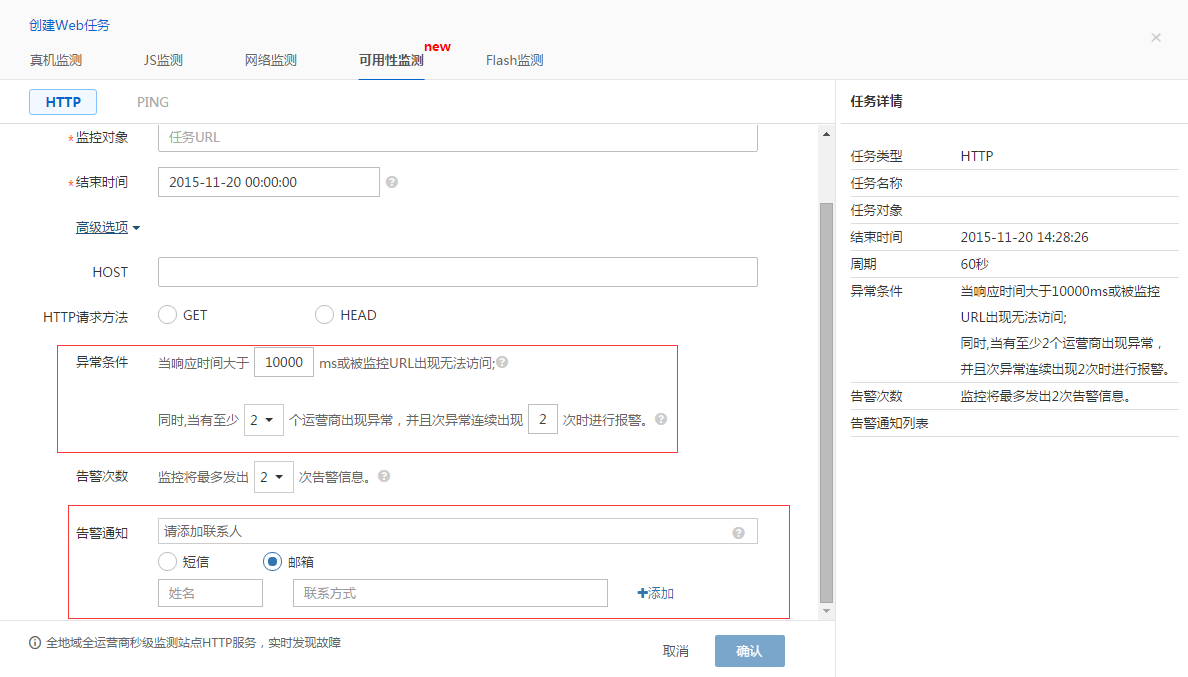
其他报警,默认通过高级选项下KPI阀值设置,告警消息可在页面右上角告警图标处点击查看。
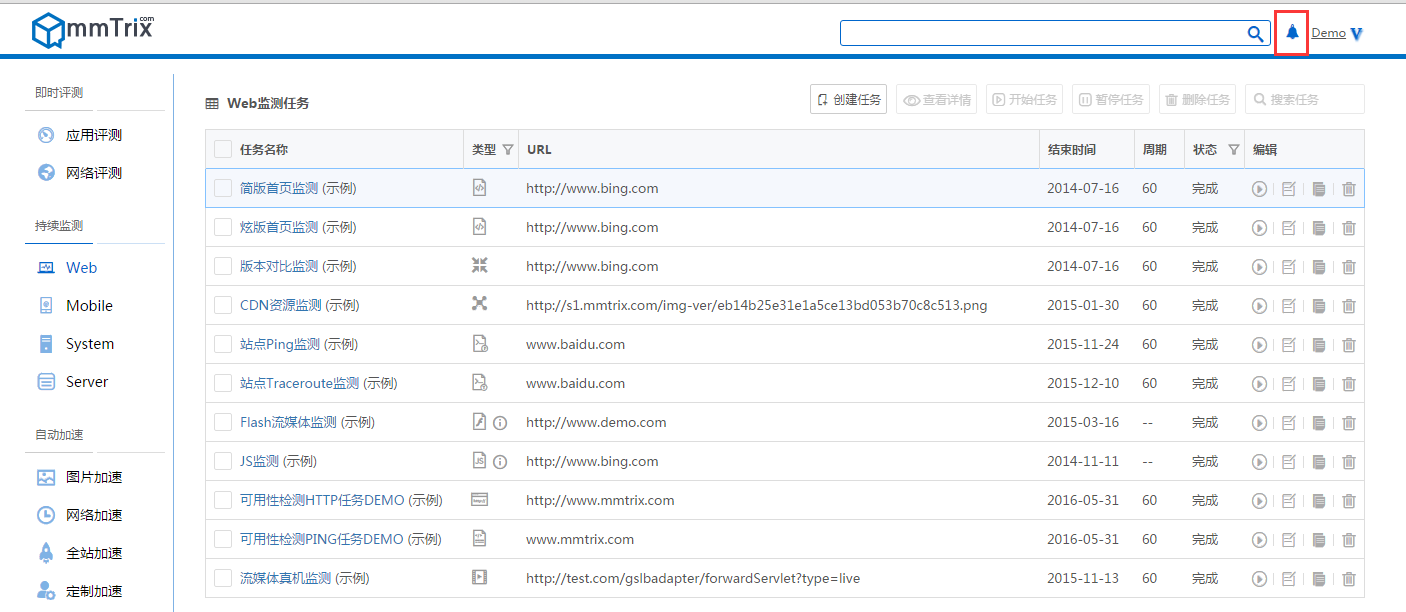
5.如何选择查看监测数据时间段?
点击进入查看任务后,通过日历图标,选择监测数据时间段。
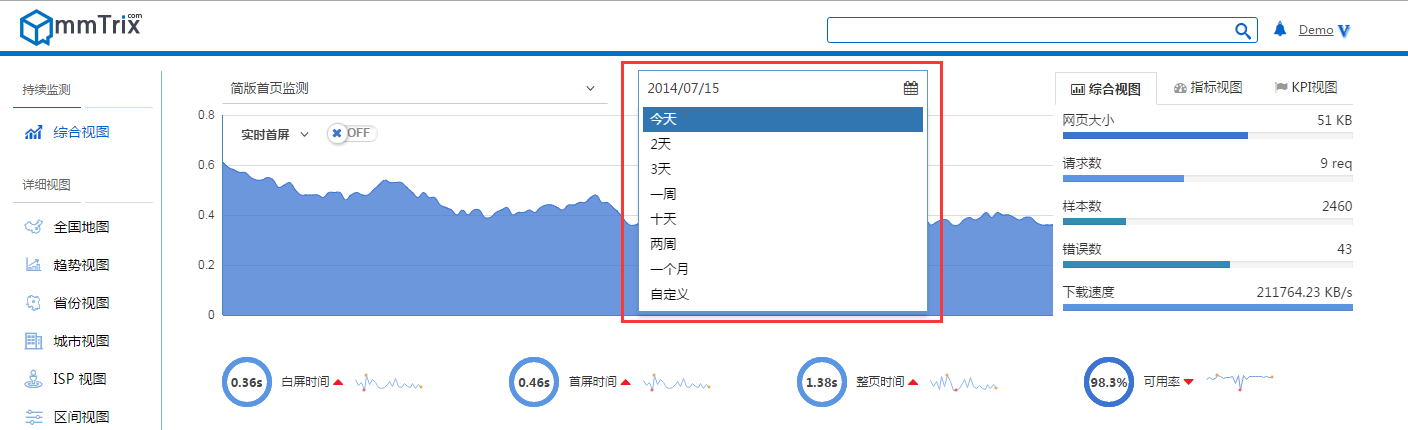
6.如何对比多个监测任务?
方法一: 在监测任务页面,勾选同类型的监测任务,点击查看详情。
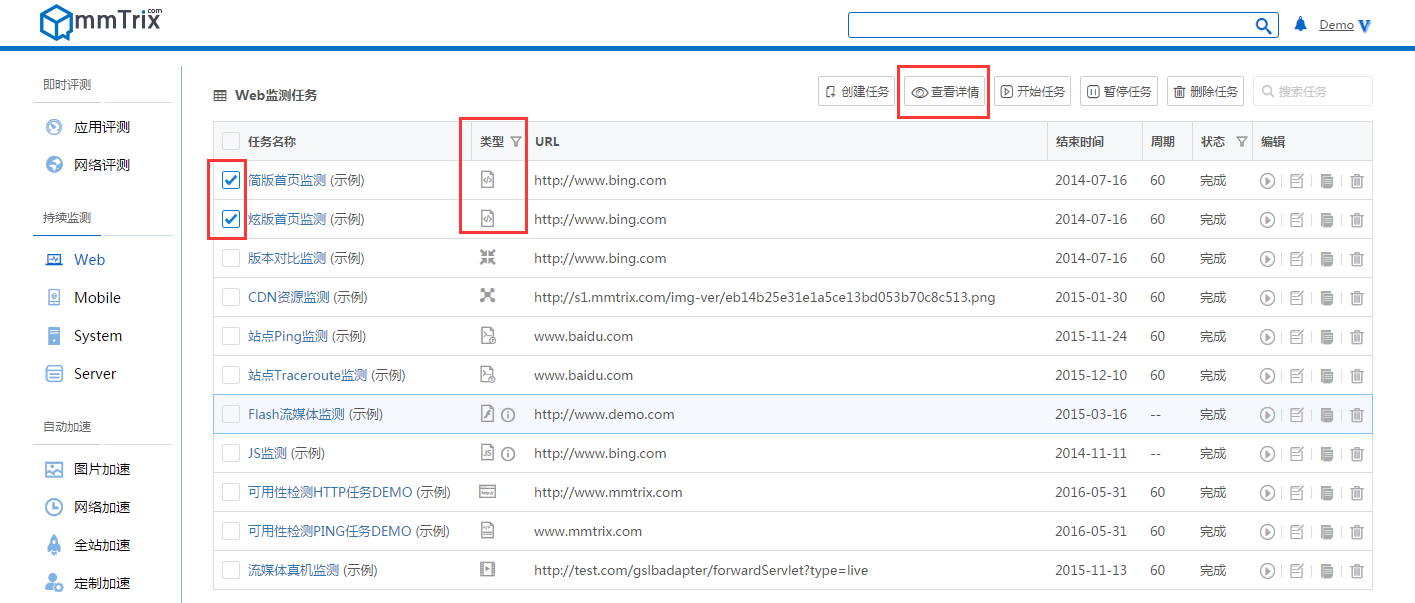
方法二: 创建任务时,真机监测下的对比功能,此方法仅适用于两条监测任务对比,适合适用优化优化前后效果对比。
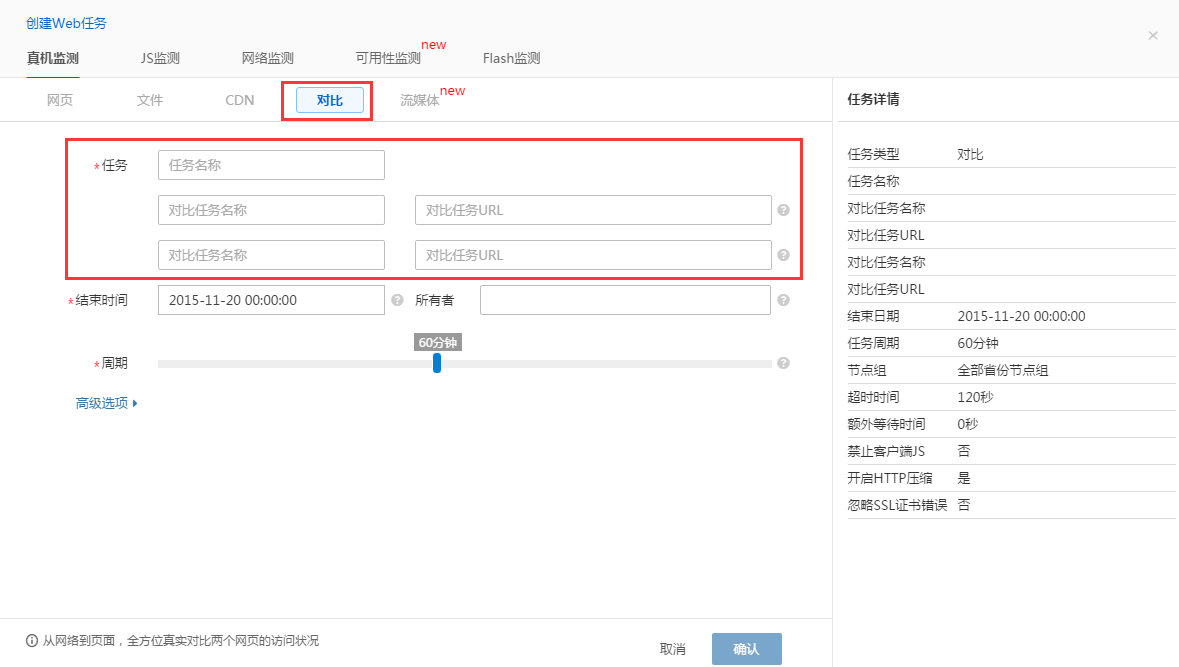
7.如何添加多条同类型基本配置相同的任务?
在监测任务页面,找到已添加任务,点击复制按钮。

8.现有状态显示已完成,如何再次开始监测?
在监测页面,找到该条任务,点击开始按钮。
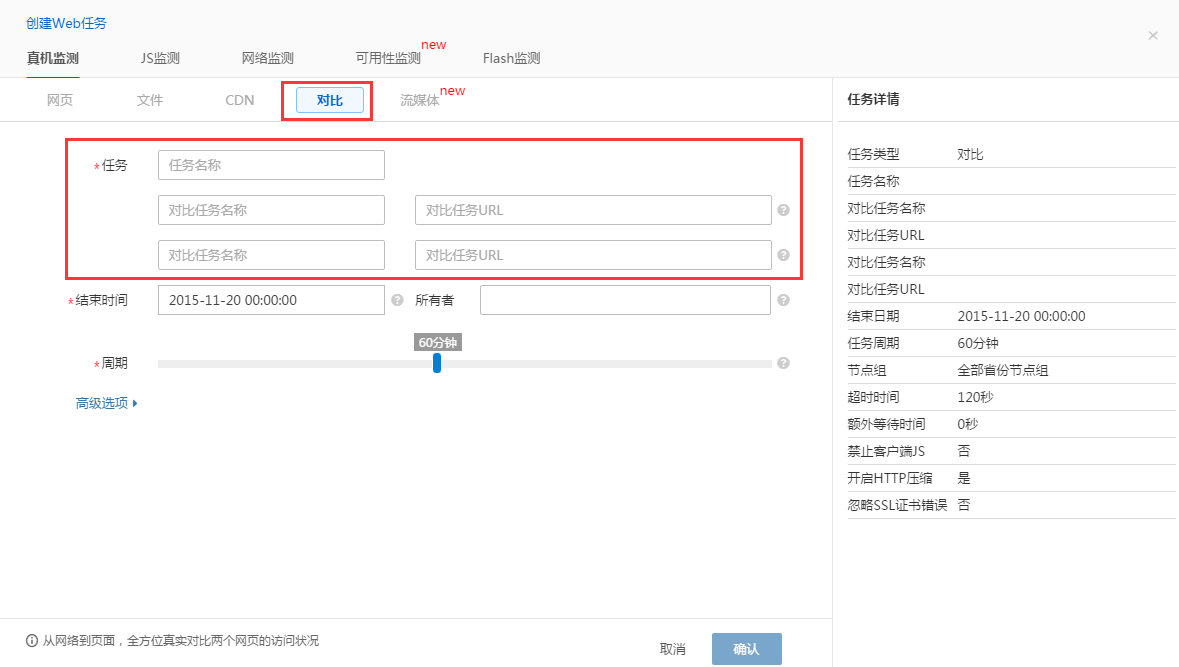
9.现有套餐到期,如何续费?
点击个人中心,选择余额充值。
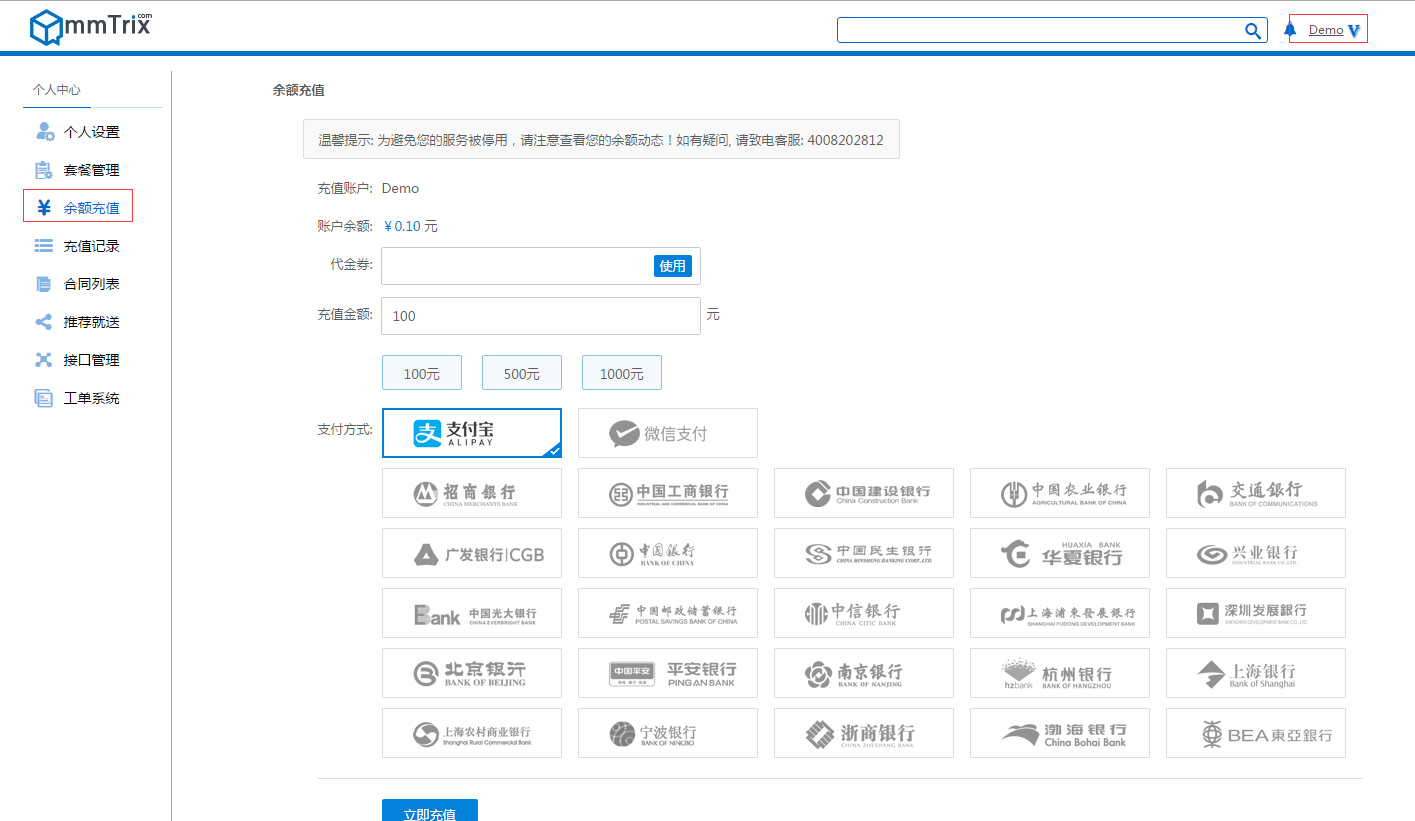
10.如何让全国视图颜色对比更强烈一些?
选择全国视图,在地图左上方有一个渐变按钮,请选择对比模式。如下图:
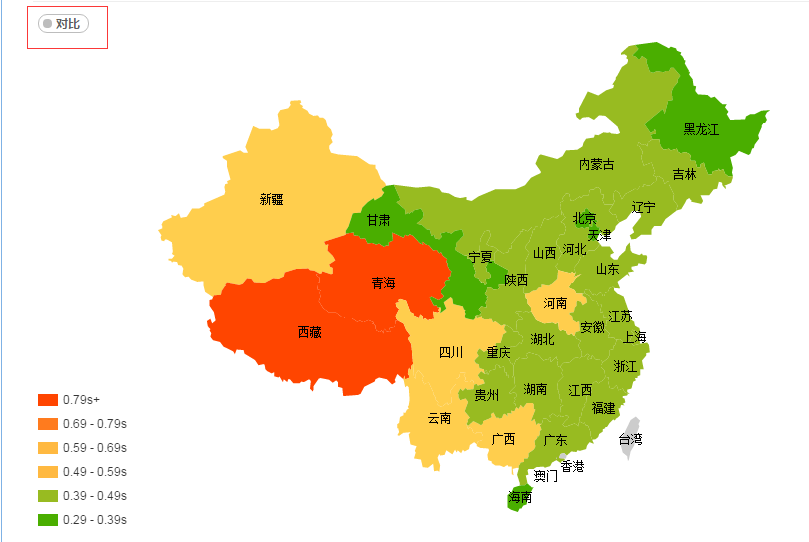
性能魔方亦提供更换整体视图肤色功能,请在页面选择皮肤图标,现支持蓝色和橙色两种肤色。
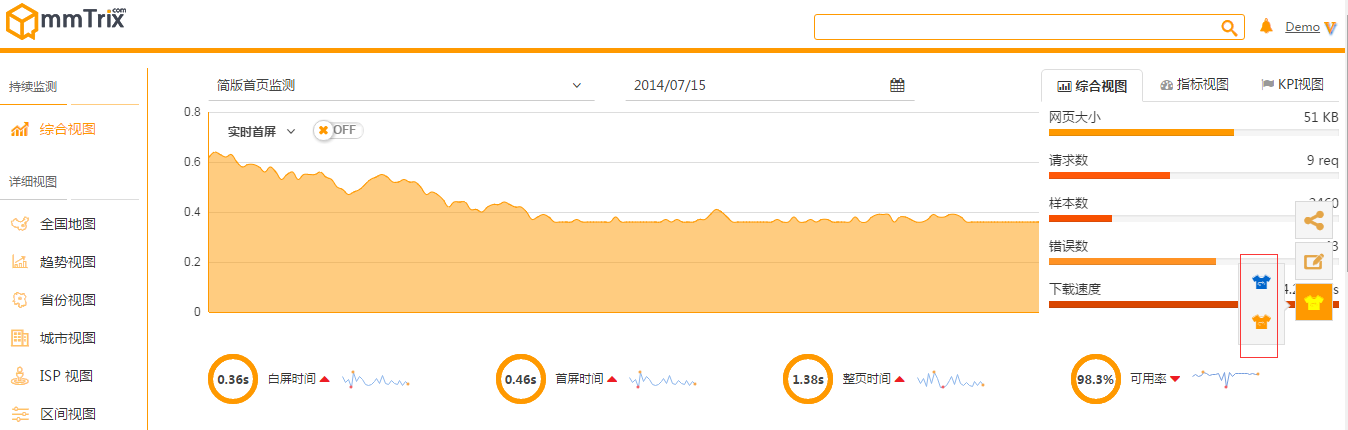
11.如何设置web监测任务某段时间不执行,比如白天执行 晚上不执行,或者执行任务频率不同?
可通过“创建任务”--高级选项--自定义监测计划 进行配置
1 Web监测中计划任务功能
计划任务,是指用户的监测任务需要在不同时段按照不同的监测频率去执行监测,因此用户可以预先设定好某一时段内监测任务的频率。然后在该时间段内,系统根据预先设置自动调节监测频率完成监测任务。
2 计划监测的设置
在常规的web监测任务,任务创建时候,会选择任务的结束日期,以及监测周期。如果没有配置计划任务,平台在任务结束时间之前,都会按照统一的周期去执行监测任务。如下,表示在结束之前,每天都会每隔60分钟执行一次监测。

当需要在监测周期之内某段时间改变监测执行计划时候,需要新建监测计划
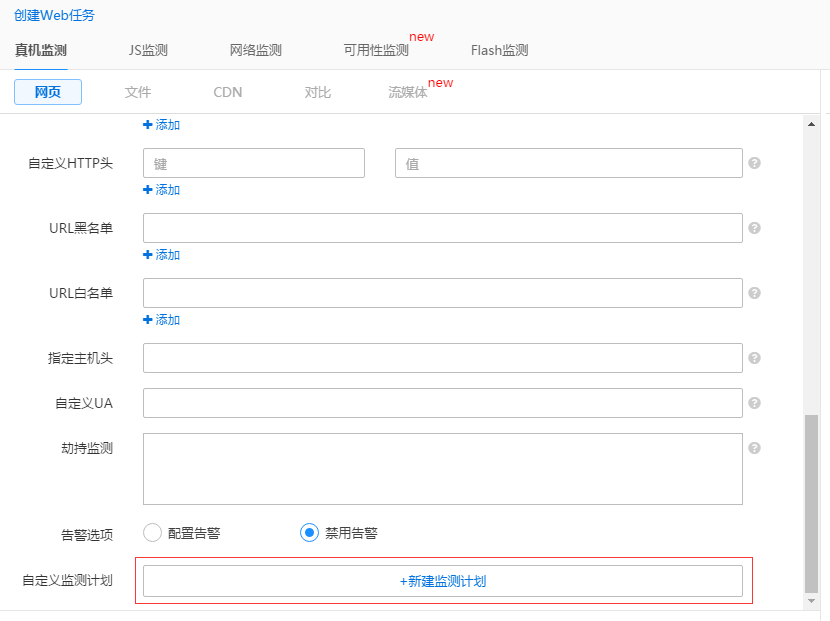
在创建监测计划表单中,首先选择监测计划的执行日期,以及在该日期范围内的监测周期。计划日期是小于或等于任务本身的结束日期。
如果计划日期小于任务结束日期,则表示计划监测日期以外的日期,按照原定的任务日期和监测频率执行。
而在计划时间日期范围内,监测任务按照新指定监测周期执行。
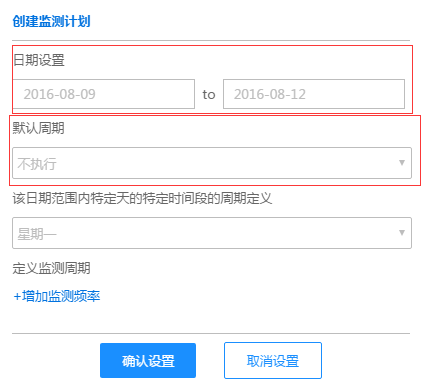
在计划时间范围内,如果再想继续细化指定每天不同的时段,采用不同的监测周期,可按照周一到周日的顺序,继续定义监测时段和监测周期。
首先选择星期一,点击增加监测频率
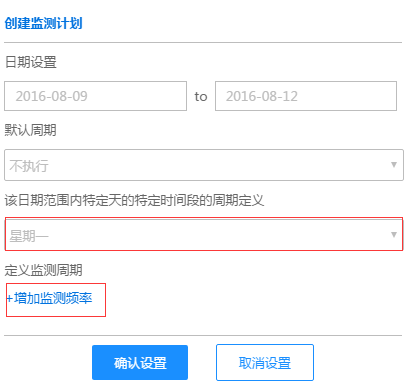
如下,表示在8月9号到8月12号之间,所有的周一早上8点到晚上20点之间按照周期30分钟进行监测,除此之外的时间段,不执行监测。
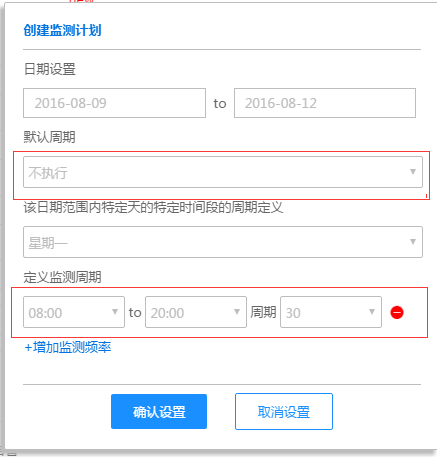
同一天内,可增加不同时段
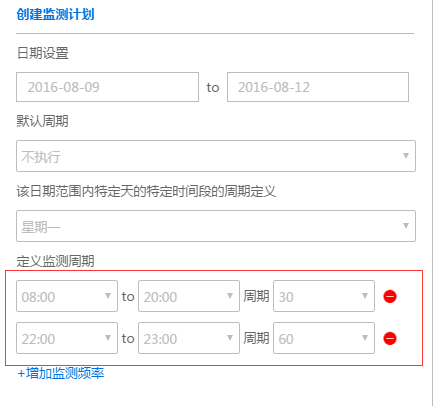
设置完成后,如果还需要添加其他天的监测计划,则先不需要点击“确认设置”,而直接选择周二到周日,同样的方法设置一周内其他天几天的监测计划。
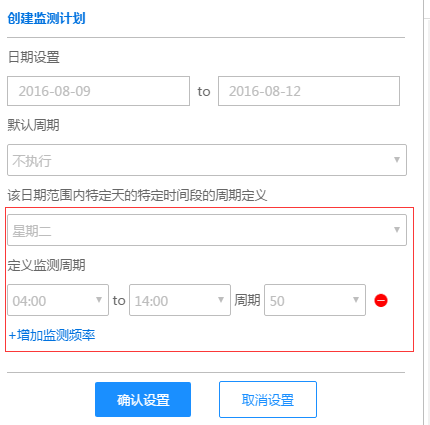
设置完每天的计划后,点击“确认设置”,可以看到已添加的监测计划

监测周期的匹配规则,首先匹配周一到周日每天计划时段内的监测周期,如不在该计划时段范围内,则匹配计划监测日期范围内的监测周期,如果还不在计划监测日期范围的,则匹配任务创建时的监测周期。